 一丶自己搭建Ubuntu的虚拟机(网上很多教程)
一丶自己搭建Ubuntu的虚拟机(网上很多教程)PS:下带图形化界面的Ubuntu镜像,这里只说一下要装那些工具和做那些配置
-
安装vim
sudo apt-get install vim
-
更换ubuntu的更新源
1.备份系统自带源
mv /etc/apt/sources.list /etc/apt/sources.list.bak
2.修改/etc/apt/sources.list文件
sudo vim /etc/apt/sources.list
3.添加一下更新源(18.04的清华大学源)
deb-src https://mirrors.tuna.tsinghua.edu.cn/ubuntu/ bionic main restricted universe multiverse
deb https://mirrors.tuna.tsinghua.edu.cn/ubuntu/ bionic-updates main restricted universe multiverse
deb-src https://mirrors.tuna.tsinghua.edu.cn/ubuntu/ bionic-updates main restricted universe multiverse
deb https://mirrors.tuna.tsinghua.edu.cn/ubuntu/ bionic-backports main restricted universe multiverse
deb-src https://mirrors.tuna.tsinghua.edu.cn/ubuntu/ bionic-backports main restricted universe multiverse
deb https://mirrors.tuna.tsinghua.edu.cn/ubuntu/ bionic-security main restricted universe multiverse
deb-src https://mirrors.tuna.tsinghua.edu.cn/ubuntu/ bionic-security main restricted universe multiverse
deb https://mirrors.tuna.tsinghua.edu.cn/ubuntu/ bionic-proposed main restricted universe multiverse
deb-src https://mirrors.tuna.tsinghua.edu.cn/ubuntu/ bionic-proposed main restricted universe multiverse
-
清除本地已缓存的软件包信息,更新镜像仓库
sudo apt-get clean
sudo apt-get update
-
安装net-tools 和git
sudo apt-get install net-tools
sudo apt-get install git
二丶在docker官网和daocloud 注册账号
三丶安装docker CE (社区版)
以下步骤均在 docker官网的帮助文档中(https://docs.docker.com/install/linux/docker-ce/ubuntu/)
-
安装必备工具
sudo apt-get install \
apt-transport-https \
ca-certificates \
curl \
gnupg-agent \
software-properties-common
-
添加GPG 密匙
curl -fsSL https://download.docker.com/linux/ubuntu/gpg | sudo apt-key add
-
测试一下
sudo apt-key fingerprint 0EBFCD88
//出现这个说明成功了

-
增加docker的更新源
sudo add-apt-repository \
"deb [arch=amd64] https://download.docker.com/linux/ubuntu \
$(lsb_release -cs) \
stable"
-
更新ubuntu镜像仓库
sudo apt-get update
-
安装docker
sudo apt-get install docker-ce docker-ce-cli containerd.io
-
修改docker 镜像更新源(docker服务器在国外,不换源,会因为网速慢而搭建docker实例失败)
1.进daocloud主页(登录状态)
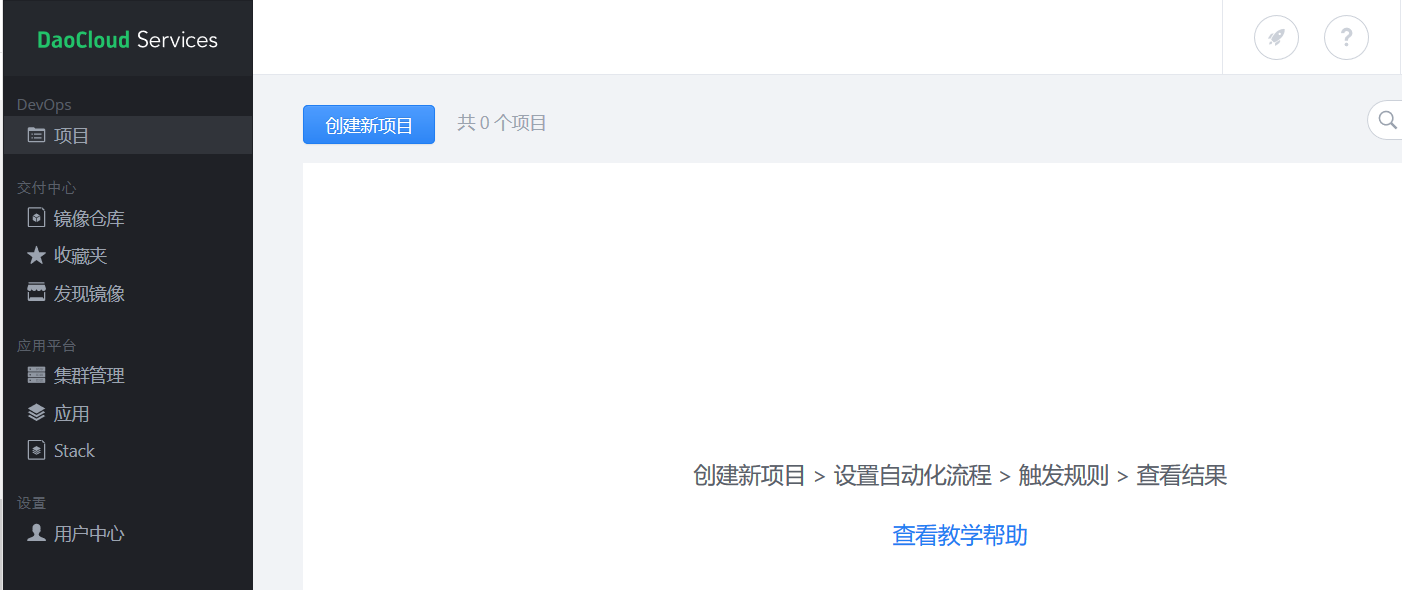
2.点击右上角的小飞机
3.在Ubuntu上执行你在这个页面上得到的命令

-
测试安装是否成功
sudo docker run hello-world
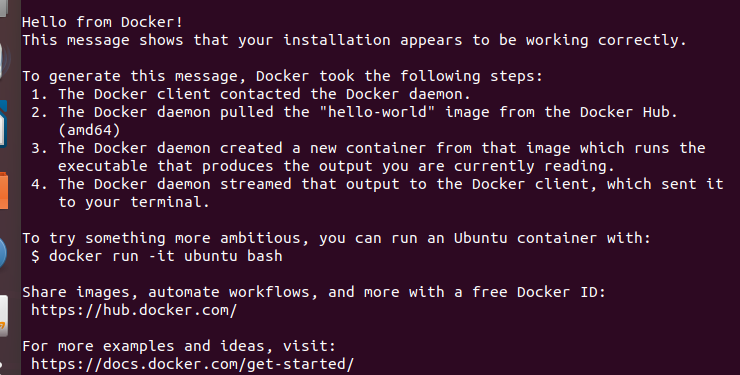
出现上面的东东这个说明docker搭建成功
四丶利用docker快速搭建渗透环境
-
在github上clone别人弄好的配置文件
git clone https://github.com/vulhub/vulhub.git
PS:也可以是其他环境
-
安装docker-compose
sudo apt-get install docker-compose
-
将当前用户加入docker组(否则执行docker-compose up -d 会报错ERROR: Couldn't connect to Docker daemon at…)
sudo gpasswd -a ${USER} docker
-
退出当前用户 比如切换为root,再次切换为当前用户。我的用户名是mwq 你们别直接复制粘贴

sudo su
su mwq
-
测试docker-compoce
-
进入一个有docker-compose.yml 文件的文件夹
cd vulhub/struts2/s2-001/
-
利用docker-compose.yml 文件搭建容器
docker-compose build
docker-compose up -d
-
查看docker实例状态
docker container ls

容器将自己的8080端口映射到Ubuntu的8080端口
在虚拟机使用127.0.0.1:8080访问
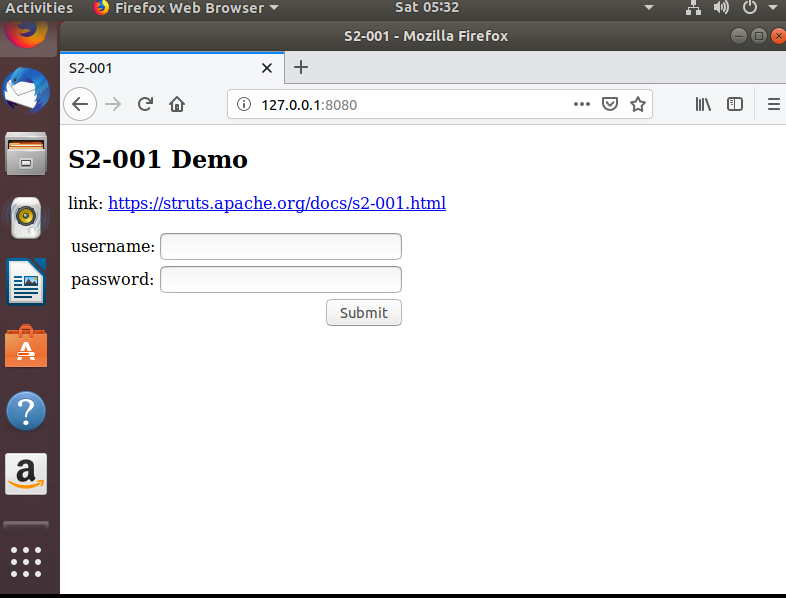
在物理主机使用 虚拟机ip:8080访问
-
使用ifconfig查看Ubuntu 的ip
ifconfig
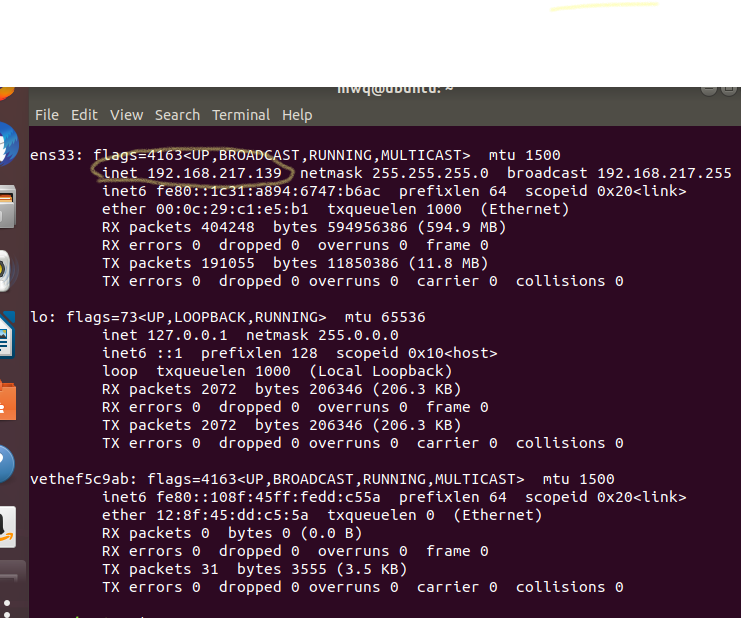
-
物理主机访问

PS:附上burp suite的注册机(有经济实力的还是支持正版!)
PS:注册机使用教程
PS:不要在Ubuntu中使用burp suite抓取docker的包 因为Ubuntu和docker容器之间是进程间通信 不会走网卡
所以正确的使用方法是物理机访问 用burp suite抓包
(物理机和虚拟机之间的数据要经过网卡的)
PS:如果有错误,请指正!多谢!
立足于技术,但不局限于技术。



